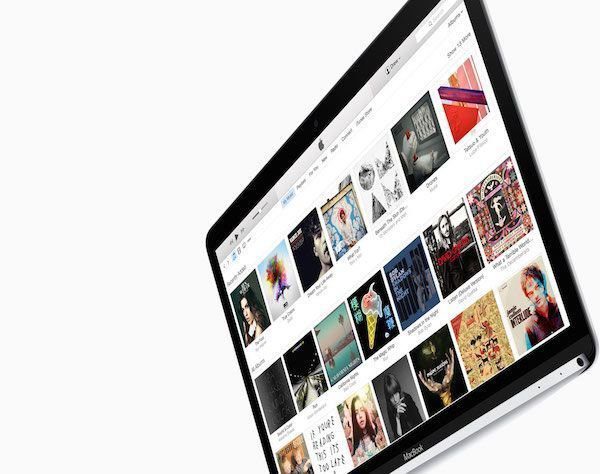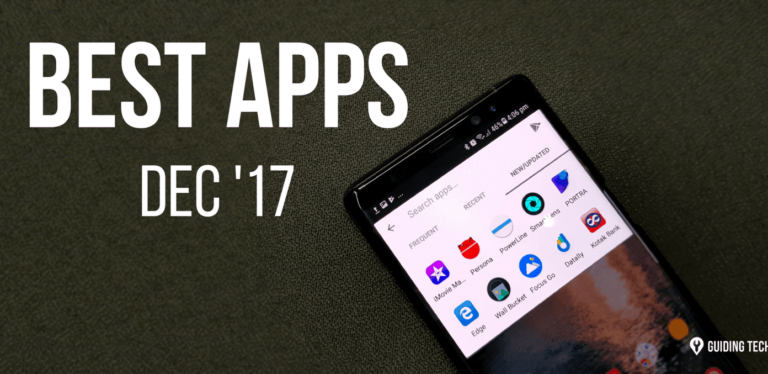Как исправить ошибку «Устройство, подключенное к системе, не работает» на iPhone
Вы только что сделали несколько потрясающих фотографий на свой iPhone, которые хотели скопировать или просмотреть на большом экране. Вместо этого при попытке доступа к ним вас встречает большое сообщение об ошибке «Устройство, подключенное к системе, не работает». Излишне говорить, что это бесит!

Программы для Windows, мобильные приложения, игры - ВСЁ БЕСПЛАТНО, в нашем закрытом телеграмм канале - Подписывайтесь:)
Теперь, прежде чем разбить свой iPhone камнем, просто держись! Это происходит по банальной причине, на решение которой уходят считанные секунды.
Почему это происходит?
Ошибка «Устройство, подключенное к системе, не работает» уже несколько лет беспокоит устройства iOS из-за различных технических проблем, о которых мы кратко поговорим позже. Но если вы начали получать эту ошибку совсем недавно, и это происходит конкретно на iPhone 7, iPhone 8, iPhone X или iPad Pro, то, скорее всего, это связано с проблемой с вашими настройками передачи файлов.
Здесь определенно требуется краткое объяснение, чтобы вы знали, как приведенное ниже исправление может повлиять на вас.
С введением iOS 11 Apple изменила форматы мультимедиа по умолчанию на вышеупомянутых устройствах iOS с JPEG и H.264 на HEIF (высокоэффективный формат изображения) и HEVC (высокоэффективный видеокодек) соответственно.
С введением iOS 11 Apple изменила форматы мультимедиа по умолчанию.
Более новые форматы на самом деле очень эффективны — отсюда и название — когда речь идет о размере хранилища и независимо от этого обеспечивают одинаковый уровень визуального качества. Однако они не совсем совместимы с большинством устройств, поэтому у Apple есть настройка, которая автоматически конвертирует изображения и видео в совместимые с устройством форматы во время передачи файлов.
К сожалению, сбой в процессе преобразования в реальном времени, который происходит в фоновом режиме, по-видимому, является причиной ошибки «Устройство, подключенное к системе, не работает» при копировании файлов на ПК.
Устранение проблемы
Поскольку теперь вы знаете причину проблемы, ее легко решить, попросив iPhone передать изображения в их исходных форматах. Windows 10 теперь активно поддерживает форматы HIEF и HEVC со своими собственными загружаемыми кодеками, поэтому у вас не должно возникнуть никаких проблем при их открытии.
Чтобы изменить настройку передачи, нажмите «Фотографии» на экране «Настройки» вашего устройства iOS. Затем прокрутите вниз и включите параметр «Сохранить оригиналы» в разделе «Перенос на Mac или ПК».
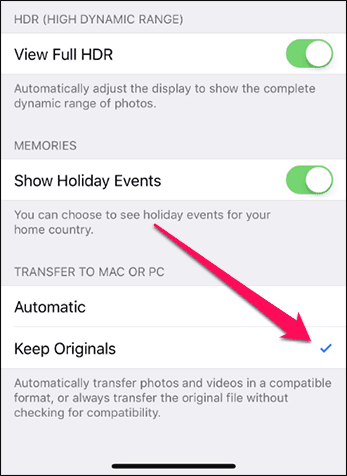
Вот и все! При импорте файлов через Windows Photos или их копировании непосредственно через папку DCIM в проводнике файлы теперь должны передаваться в исходном формате. Следовательно, вы не должны увидеть ошибку во время процесса.
Когда дело доходит до открытия файлов, вы можете скачать соответствующие кодеки от Microsoft, используя приведенные ниже ссылки.
Если вы используете более старую версию Windows или столкнулись с проблемами совместимости при доступе к файлам, рассмотрите возможность использования таких инструментов, как iMazing (для изображений) или Handbrake (для видео), для преобразования скопированных медиафайлов в форматы JPEG и H.264. .
Наконечник:
В конце концов, Apple или Microsoft могут решить проблему навсегда, поэтому обязательно применяйте последние обновления для каждой соответствующей платформы, как только они будут выпущены. Но пока вы должны прибегнуть к использованию этого обходного пути.
Если это не сработало…
Если проблема продолжает возникать на старых устройствах iOS, таких как iPhone 6s или iPad Air 2 и старше, то, скорее всего, это незначительная техническая проблема, вызванная неправильным USB-портом, устаревшими драйверами устройств или поврежденными настройками конфиденциальности. Следовательно, выполнение следующих шагов по устранению неполадок должно решить проблему навсегда.
Переключение портов USB
Подключите устройство iOS к другому разъему USB, желательно к порту, который поддерживает подключение USB 3.0. Обычно переключение портов устраняет любые проблемы, вызванные недостаточной мощностью или другой несовместимостью оборудования.
Еще лучше, подумайте об удалении любых дополнительных периферийных устройств, кроме подключенных клавиатур или мышей, временно подключенных к вашему ПК, пока вы на нем.

Обновите iTunes/драйверы устройств
Если на вашем ПК установлена устаревшая версия iTunes или устаревшие драйверы устройств iOS, то это само по себе может вызвать всевозможные странные проблемы. Поэтому рассмотрите возможность обновления обоих.
Чтобы обновить iTunes, найдите и откройте Apple Software Update через меню «Пуск». Если доступно обновление для iTunes, выберите его и нажмите «Установить».

Вы также можете рассмотреть возможность перехода на версию iTunes для Магазина Windows для беспрепятственного автоматического обновления.
Чтобы обновить драйверы для вашего устройства iOS, найдите и откройте Диспетчер устройств через меню «Пуск». Когда он откроется, щелкните правой кнопкой мыши Apple iPhone/iPad в разделе «Переносные устройства» и выберите «Обновить драйвер».
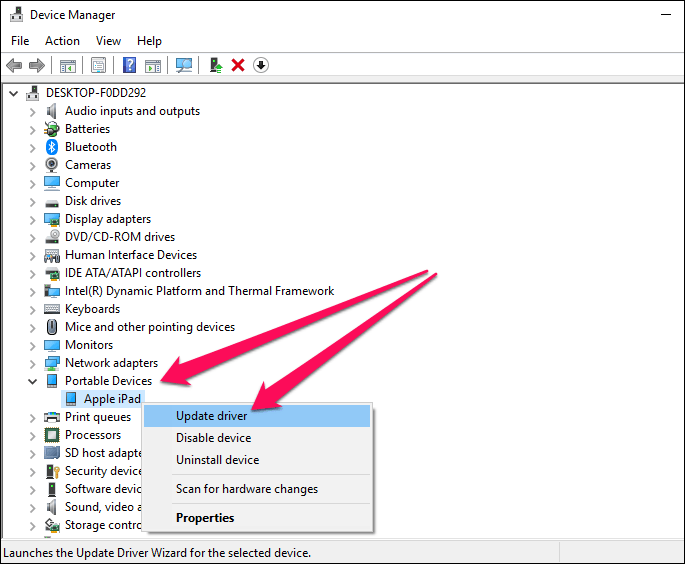
Сбросить настройки местоположения и конфиденциальности
Когда вы подключаете устройство iOS в первый раз, вам нужно «доверить» ПК, прежде чем вы сможете что-либо делать. Однако поврежденные настройки конфиденциальности также могут вызвать появление ошибки «Устройство, подключенное к системе, не работает». К сожалению, единственный способ решить проблему — сбросить настройки вашего местоположения и конфиденциальности.
Предупреждение:
Отключите iPhone или iPad от ПК, а затем откройте экран настроек. Оказавшись внутри, нажмите «Основные», нажмите «Сброс», а затем нажмите «Сбросить местоположение и конфиденциальность».

После того, как вы это сделаете, просто нажмите «Доверять» во всплывающем окне «Доверять этому компьютеру» при повторном подключении устройства к ПК.
Все хорошо?
Вы уже должны были решить проблему. Если это было связано с некорректным преобразованием файлов, то замена настроек передачи должна решить проблему — до тех пор, пока будущее обновление не исправит ситуацию навсегда.
В противном случае смена USB-портов или обновление драйверов устройств исправили ошибку для многих людей на протяжении многих лет.
Итак, есть что рассказать об этой ошибке? Раздел комментариев находится прямо под ним.
Программы для Windows, мобильные приложения, игры - ВСЁ БЕСПЛАТНО, в нашем закрытом телеграмм канале - Подписывайтесь:)